Office Outlook adalah klien e-mel yang merupakan bahagian dari Microsoft Office Suite. Oleh kerana Microsoft Outlook adalah klien e-mel yang membantu anda menguruskan e-mel dari beberapa akaun, tidak jarang pengguna menambahkan pelbagai e-mel ke Outlook. Namun, pengguna mengalami masalah di mana mereka tidak dapat menambahkan e-mel baru ke Outlook. Anda akan melihat ralat " Kami tidak dapat membuat fail data pandangan " setiap kali anda cuba menambahkan e-mel. Jelas, ini akan menghalang anda daripada menambah e-mel dan, oleh itu, menggunakannya melalui Outlook. Masalah ini tidak khusus untuk mesin kerana majoriti pengguna mengalami masalah ini pada beberapa mesin. Masalah ini hanya muncul semasa menambahkan akaun Gmail . Outlook akan berfungsi dengan baik dengan penyedia e-mel lain seperti Yahoo dll.
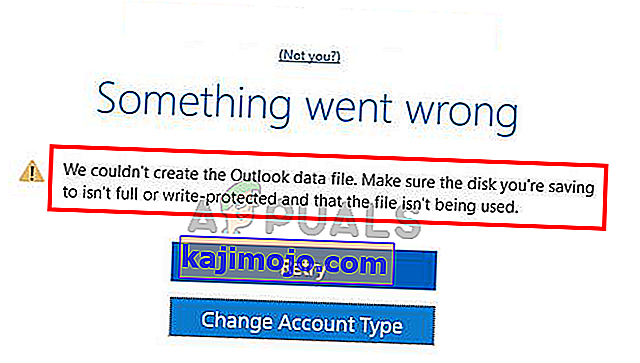
Apa yang menyebabkan ralat "kita tidak dapat membuat file data pandangan"?
Perkara-perkara yang boleh menyebabkan masalah ini disenaraikan di bawah
- Bug bug: Penyebab ralat yang paling umum adalah bug di Microsoft Outlook. Bug ini menghalang pengguna menambah akaun dari pilihan Tambah akaun. Anda akan melihat ralat ini hanya jika anda mengklik Fail dan memilih Tambah pilihan akaun. Oleh itu, penyelesaian yang mudah adalah menggunakan cara lain untuk menambahkan akaun anda.
- Menyederhanakan Wizard Pembuatan Akaun: Jika anda menggunakan Wizard Pembuatan Akaun Sederhana yang muncul pada permulaan Outlook maka itu juga boleh menyebabkan masalah ini. Wizard ini adalah ciri yang baru ditambahkan dan juga mempunyai bug. Melumpuhkan Wizard Pembuatan Akaun Ringkas menyelesaikan masalah dalam kes ini.
Nota
Pastikan anda telah membenarkan Outlook dari pihak penyedia e-mel anda juga. Outlook dan pelbagai pelanggan e-mel lain memerlukan kebenaran yang betul sebelum mereka menambahkan akaun e-mel anda. Anda boleh pergi ke pilihan Masuk & keselamatan anda dari tetapan Gmail dan pilih Kata laluan aplikasi. Sekarang pilih pilihan yang sesuai seperti peranti anda dll. Pilihan ini akan memberi anda kod 16 digit yang harus dimasukkan sebagai kata laluan.
Kaedah 1: Gunakan Urus Profil
Oleh kerana masalah ini kemungkinan besar disebabkan oleh bug di Microsoft Outlook yang menghalangi anda menambahkan akaun melalui pilihan Tambah Akaun, anda boleh mencuba menggunakan cara alternatif untuk menambahkan akaun. Anda berjaya menambahkan akaun e-mel baru melalui tetingkap profil urus Outlook. Jadi, ikuti langkah-langkah yang diberikan di bawah ini untuk menambahkan akaun baru melalui proses menguruskan profil.
- Buka Outlook
- Klik Fail dari sudut kiri atas
- Klik Tetapan akaun . Menu drop-down baru akan muncul
- Pilih Urus Profil . Sahkan sebarang arahan tambahan
- Tutup Outlook untuk memastikan Outlook tidak menyekat perubahan
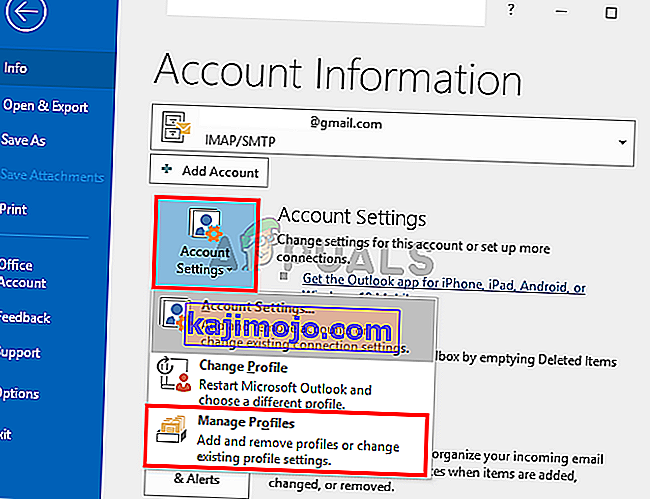
- Kotak dialog baru akan muncul. Pilih akaun E-mel
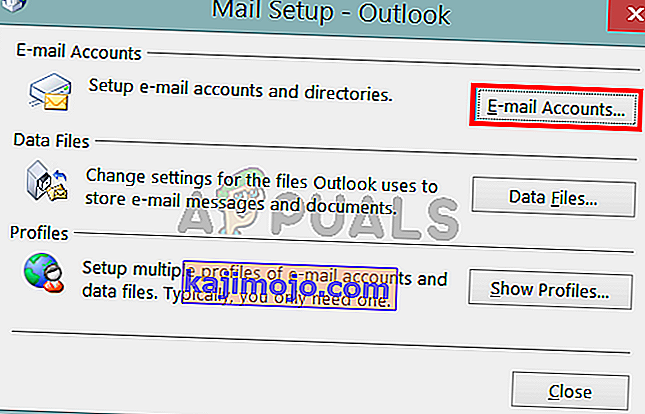
- Klik Baru
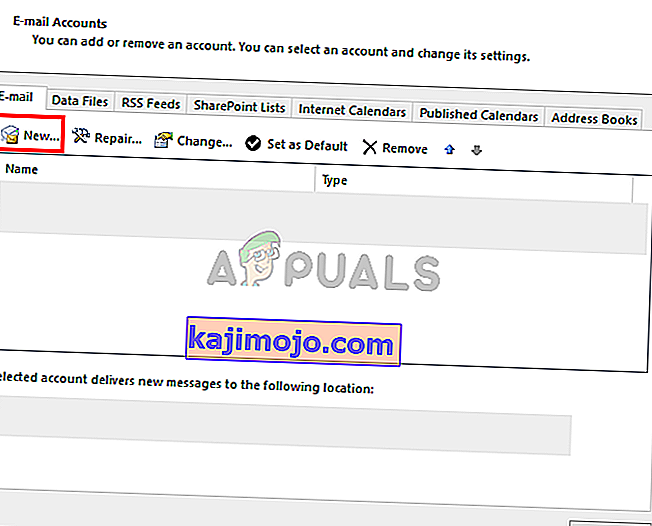
Sekarang, pilih pilihan yang sesuai dan tambahkan di akaun e-mel anda dari sini. Segala-galanya mesti berfungsi dengan baik setelah anda selesai.
Kaedah 2: Menggunakan Pilihan Mel (Alternatif ke Kaedah 1)
Ini adalah pilihan alternatif kaedah 1. Jika untuk beberapa alasan, anda tidak ingin menggunakan Outlook untuk menambahkan akaun e-mel, maka anda juga dapat menggunakan pilihan Surat dari Panel Kontrol. Pilihan ini akan membawa anda ke langkah 5 kaedah 1 dan dari situlah langkahnya sama.
- Tahan kekunci Windows dan tekan R
- Taip panel kawalan dan tekan Enter
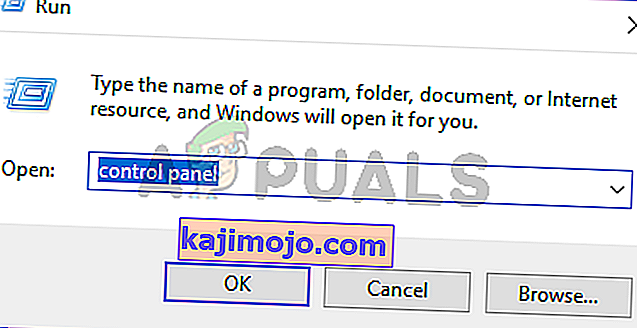
- Klik Ikon kecil dari menu lungsur dari pilihan Lihat Oleh
- Klik Mel
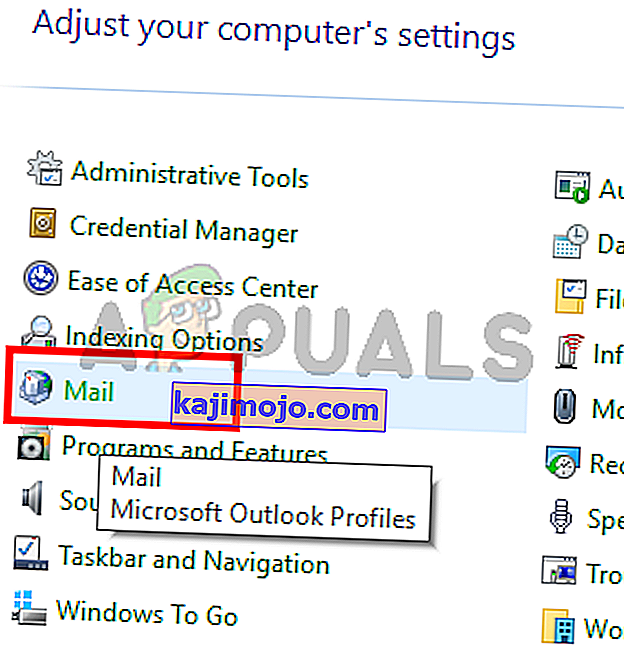
- Pilih profil Outlook anda dan klik Ok
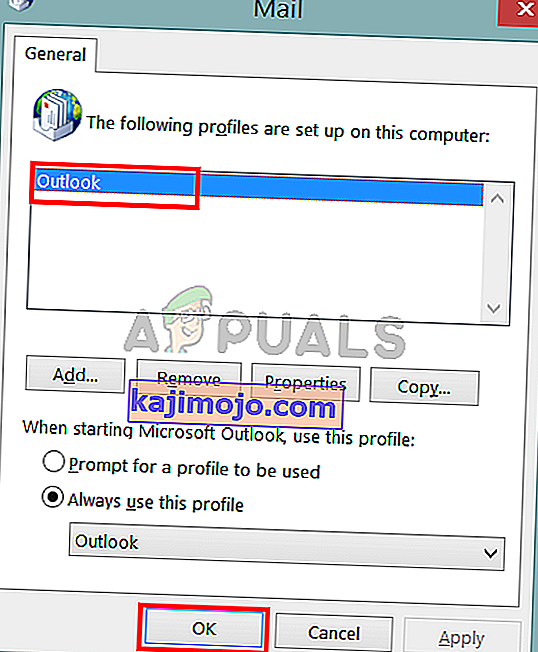
- Kotak dialog baru akan muncul. Pilih akaun E-mel
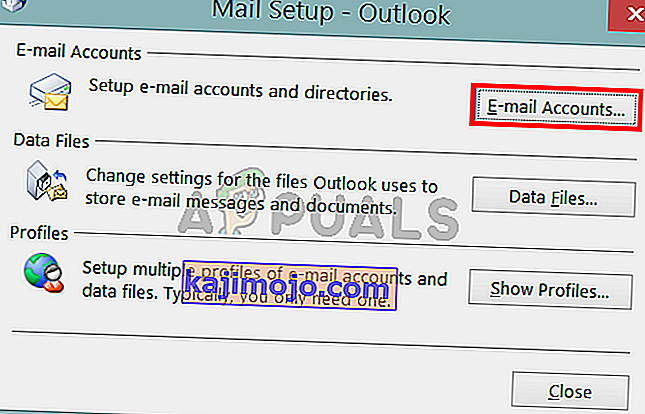
- Klik Baru
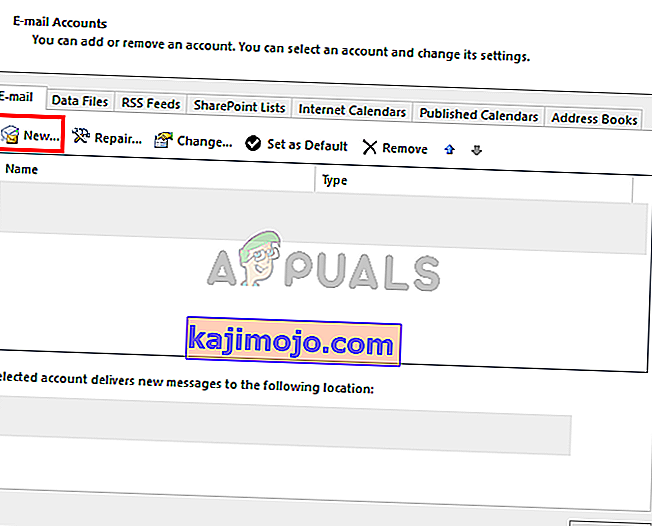
Sekarang, pilih pilihan yang sesuai dan tambahkan di akaun e-mel anda dari sini. Itu sahaja.
Kaedah 3: Lumpuhkan Pembuatan Akaun Ringkas
Sekiranya anda cuba menambahkan akaun anda melalui wizard "Sambungkan Outlook ke Office 365" di Outlook 2016, maka masalah itu mungkin disebabkan oleh itu. Proses pembuatan akaun menggunakan wizard Connect Outlook to Office 365 dikenali sebagai pembuatan akaun yang dipermudahkan. Melumpuhkan penciptaan akaun yang dipermudahkan ini akan menggantinya dengan wizard pembuatan akaun biasa yang mungkin dapat menyelesaikan masalahnya. Kita boleh mematikan Penciptaan Akaun Mudah melalui penyunting Registry. Ikuti langkah-langkah yang diberikan di bawah
- Tahan kekunci Windows dan tekan R
- Ketik regedit dan tekan Enter
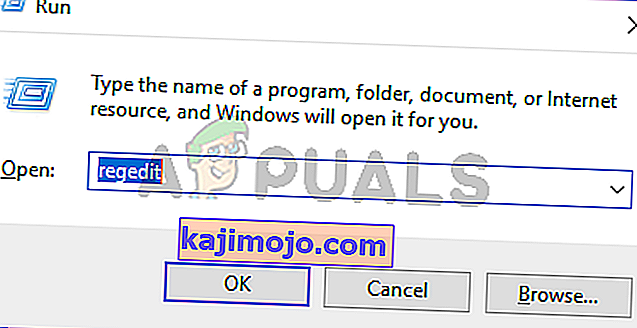
- Sekarang arahkan ke jalan berikut menggunakan panel navigasi kiri:
HKEY_CURRENT_USER \ SOFTWARE \ Microsoft \ Office \ 16.0 \ Outlook \ setup
4. Cari dan klik persediaan dari panel kiri
5. Klik kanan pada ruang kosong dari panel kanan, pilih Baru kemudian pilih Nilai DWORD (32-bit)
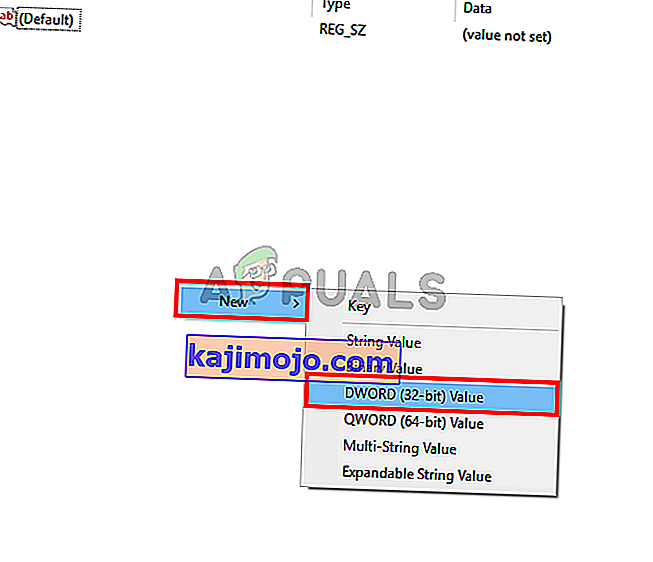
- Namakan entri yang baru dibuat sebagai DisableOffice365SimplifiedAccountCreation dan tekan Enter
- Sekarang klik dua kali kekunci yang baru dibuat dan pastikan ia mempunyai nilai 1 sebagai nilainya
- Klik Ok
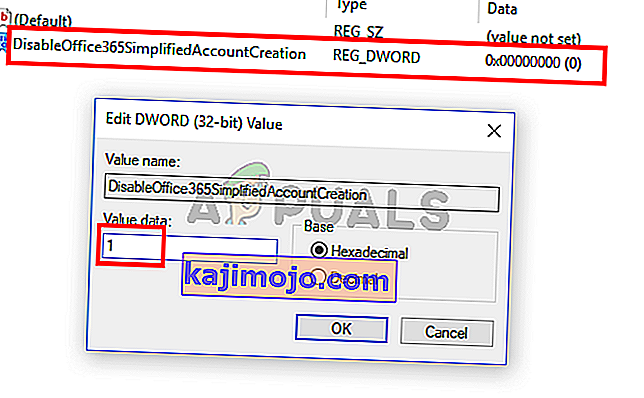
Tutup editor pendaftaran dan cuba tambah akaun sekali lagi.
